NS連線不穩?簡單幾招解決網路延遲問題!
隨著掌上遊戲裝置的普及,任天堂Switch(NS)憑藉便攜性與豐富的獨家遊戲內容,成為全球玩家青睞的遊玩選擇。然而隨著連線對戰遊戲熱潮升溫,NS網路延遲問題也逐漸浮現。本文將深入解析主機連線不穩的成因與改善方式,協助玩家重拾流暢的遊戲體驗。

造成NS連線不穩的主因
網路異常:連線過程中若發生任何錯誤設定,都可能導致主機無法正常連結遊戲伺服器,進而引發畫面延遲或斷線問題。
裝置狀態:路由器長時間運作容易因暫存資料累積、機體過熱等因素影響效能,導致網路傳輸速度下降。
改善NS連線品質的實用方法
推薦加速工具:使用【UU加速器】能有效改善NS連線延遲,該服務透過佈建專屬傳輸節點與優化網路路徑,針對主機連線環境進行全面強化。無論遊玩何種遊戲類型,皆可維持穩定低延遲的連線狀態,其特色功能包含:
【免費試用】提供完整功能體驗方案,實際感受加速前後差異
【智慧切換節點】自動偵測玩家所在區域,即時匹配最佳傳輸路徑
【全球佈點】支援多國伺服器架構,跨區遊玩也能保持流暢
電腦版加速操作步驟
第一步:點擊下方按鈕取得最新安裝檔,完成軟體佈署。
第二步:追蹤官方社群帳號,領取專屬會員啟用序號。
第三步:於加速器主介面點選「優惠兌換」,輸入取得的序號啟用服務。
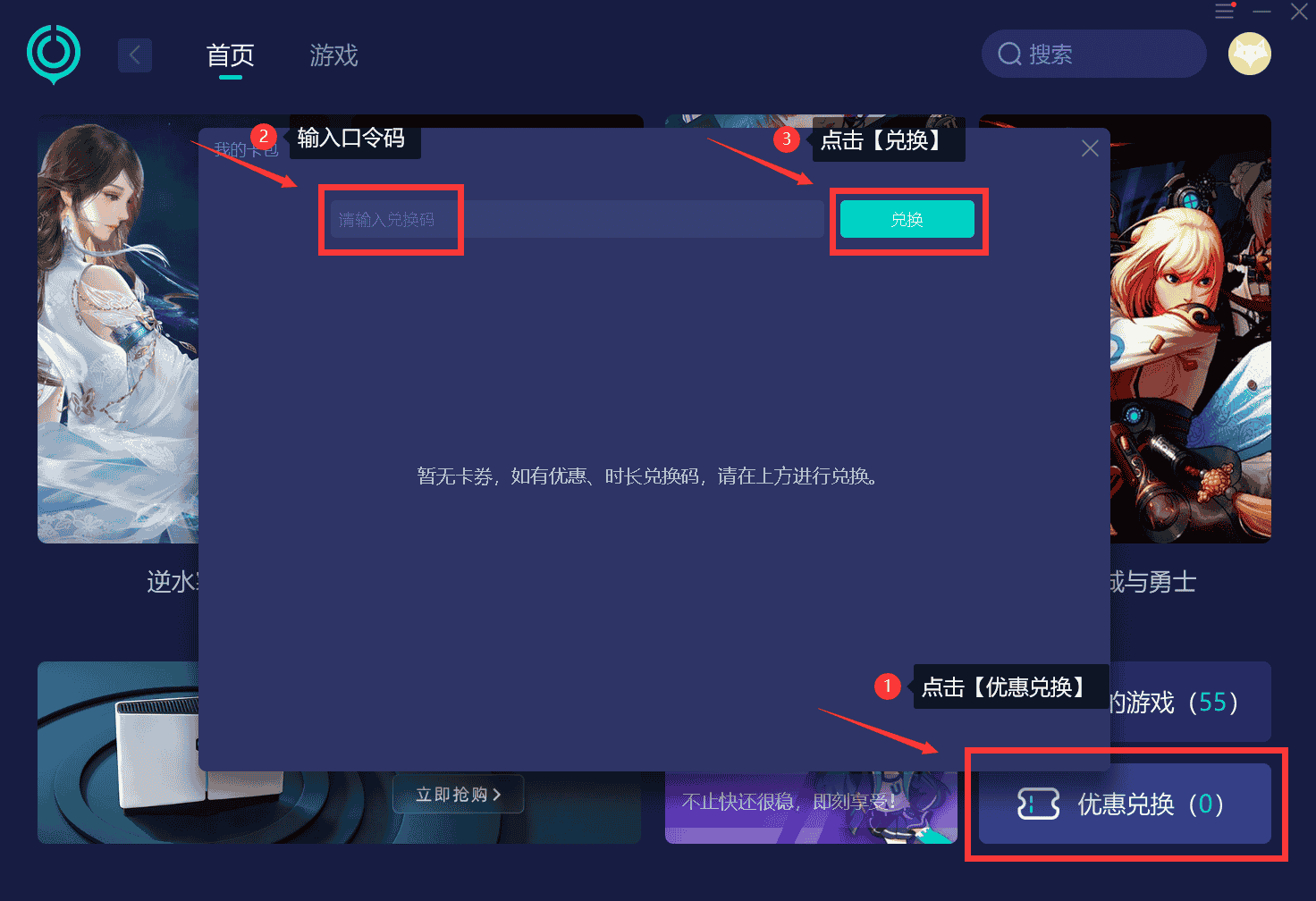
第四步:在搜尋欄輸入「Switch全平台加速」,點選對應圖示啟動服務。
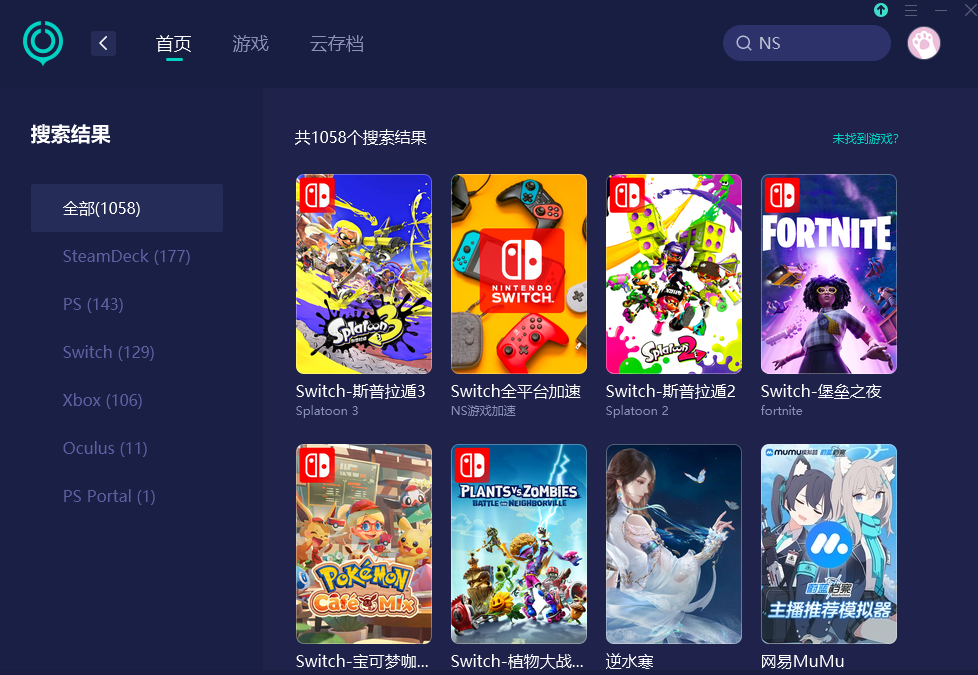
第五步:完成加速後,詳情頁面將顯示當前使用的節點資訊。

第六步:確保主機與電腦處於相同區域網路,於NS網路設定頁面手動輸入IP位址、子網路遮罩、閘道與DNS等參數。
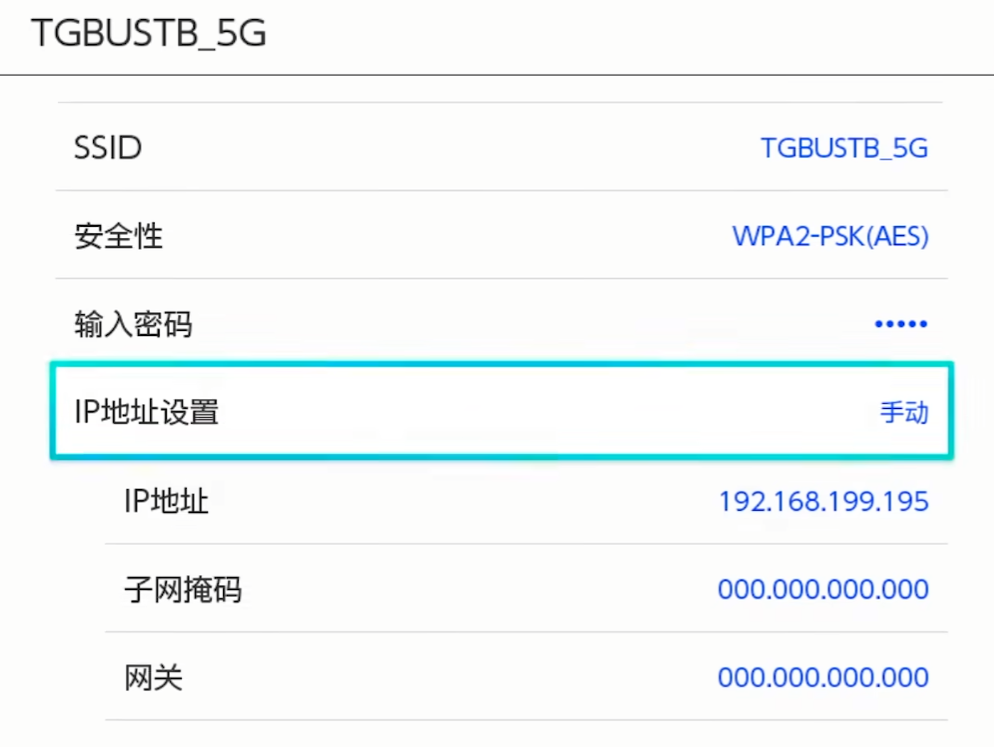
手機版加速操作流程
第一步:確認行動裝置與NS連結相同Wi-Fi,開啟【UU主機加速器】搜尋「NS商店與遊戲下載加速」。
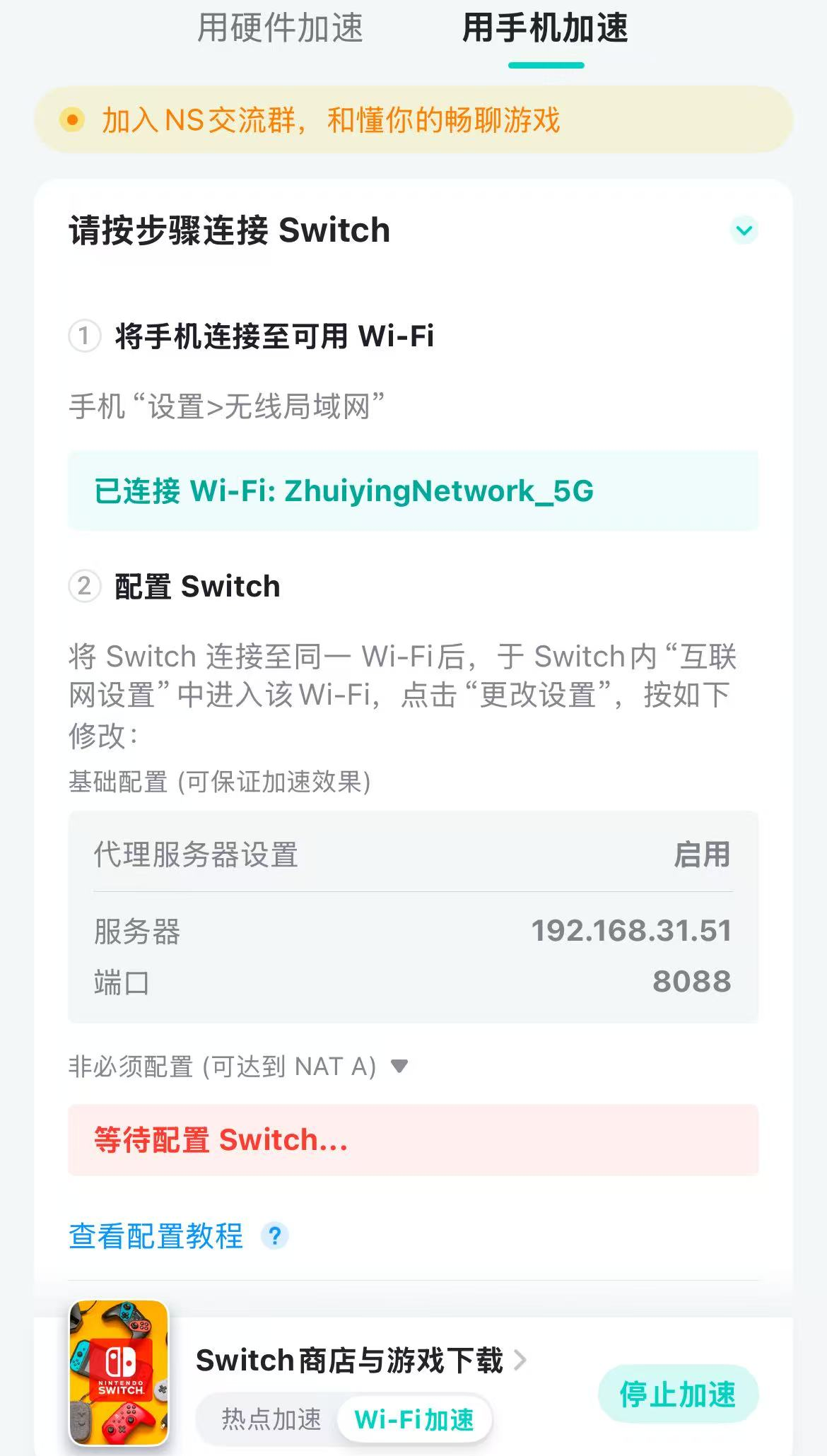
第二步:於NS的代理伺服器設定中,關閉「自動驗證」選項後,依照加速器提供的參數進行手動設定。
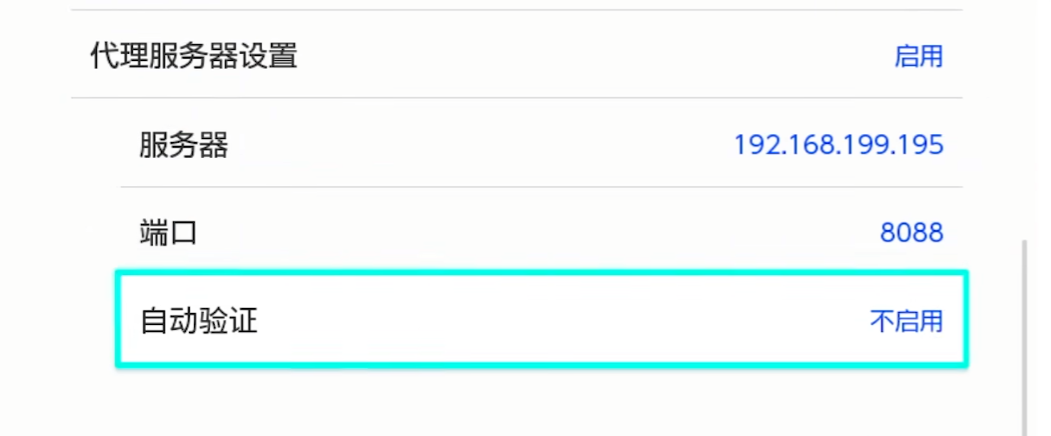
裝置重啟:將路由器電源關閉靜置30秒後重啟,有助清除暫存資料並重新分配網路資源。
透過上述兩種加速方式,多數玩家都能有效改善NS連線品質,盡情享受流亡黯道PoE等連線遊戲的完整樂趣。